Il tracciamento delle email tramite pixel nascosti all’interno del corpo del messaggio è una procedura tutt’altro che così rara. Per difendersi da questa eventualità è possibile effettuare una procedura che disabilita il caricamento di immagini esterne per prevenire. Forse un metodo un po’ drastico, ma di sicuro efficace.
Come funzionano questi tracker? Possono carpire informazioni da quella basica se si è aperto o no il messaggio fino al momento e al luogo in cui l’azione si è svolta. Di solito si nasconde un singolo pixel nel messaggio e di solito questo pixel è nascosto all’interno di una foto oppure di un link.
Come difendersi? O utilizzando client come Thunderbird e similari che bloccano questi tracker oppure con estensioni come Ugly Mail e PixelBlock per Firefox e Chrome o ancora seguendo le nostre indicazioni qui sotto.
Disabilita tracciamento immagini su Gmail per Android
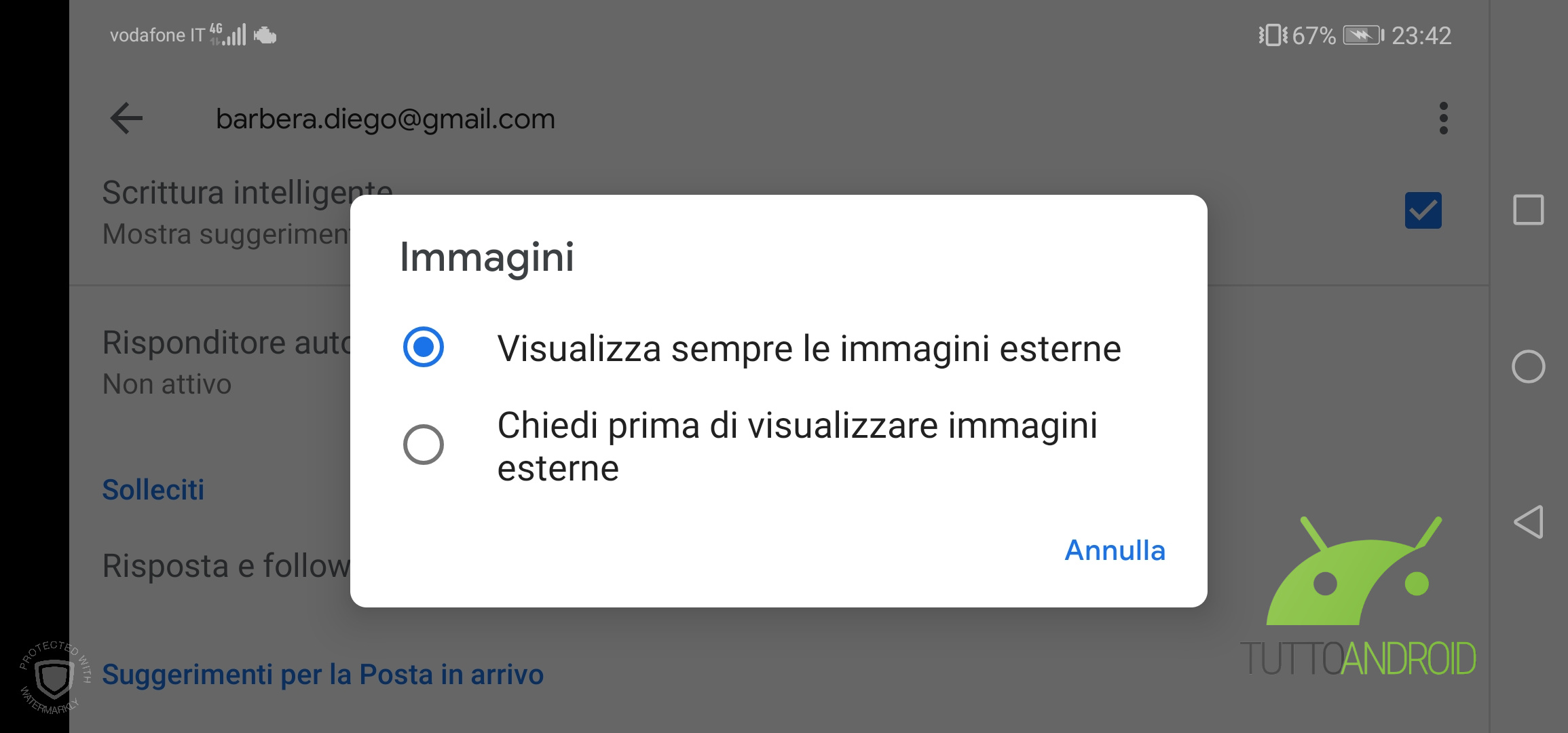
Per procedere su smartphone è necessario:
- Tap sul menu hamburger in alto a sinistra
- Scendi fino a Impostazioni
- Tap sull’account mail desiderato
- Scendi fino a Immagini
- Tap su “Chiedi prima di mostrare le immagini scaricate”
Non serve salvare
Disabilitare tracciamento su Gmail
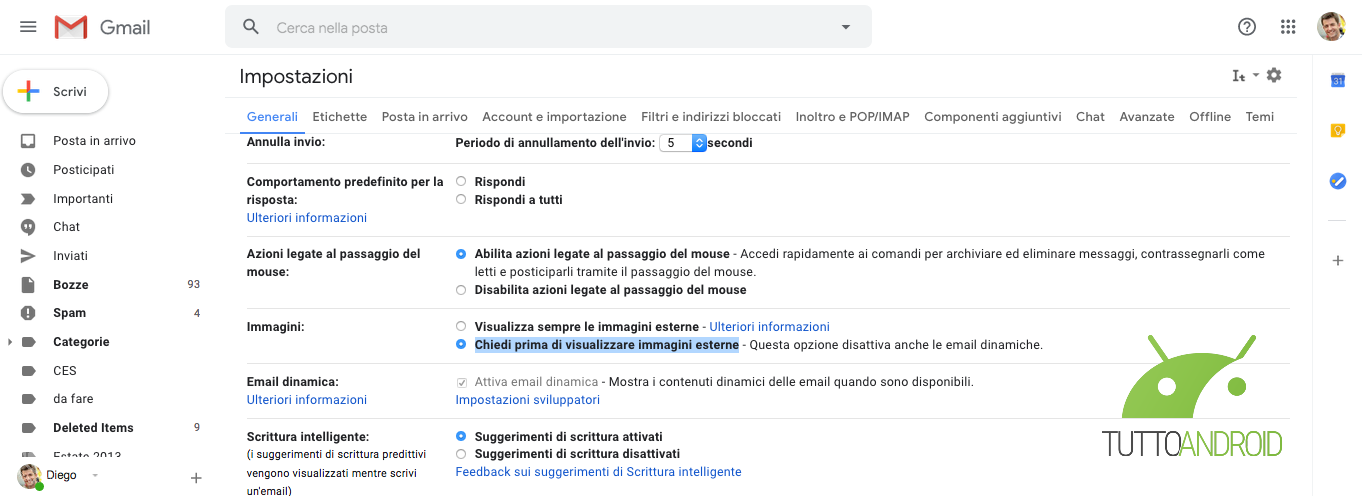
La procedura è molto semplice:
- Tap o clic sull’icona dell’ingranaggio in alto a destra per aprire le impostazioni
- Nel primo tab chiamato Generali scendere fino a Immagini
- Selezionare “Chiedi prima di visualizzare immagini esterne”
- Clicca su “Salva modifiche” in basso.
Nota bene: così facendo si disabilitano le email dinamiche ossia alcune funzionalità interattive della posta elettronica di Google.
Disabilita tracciamento su Microsoft Outlook online
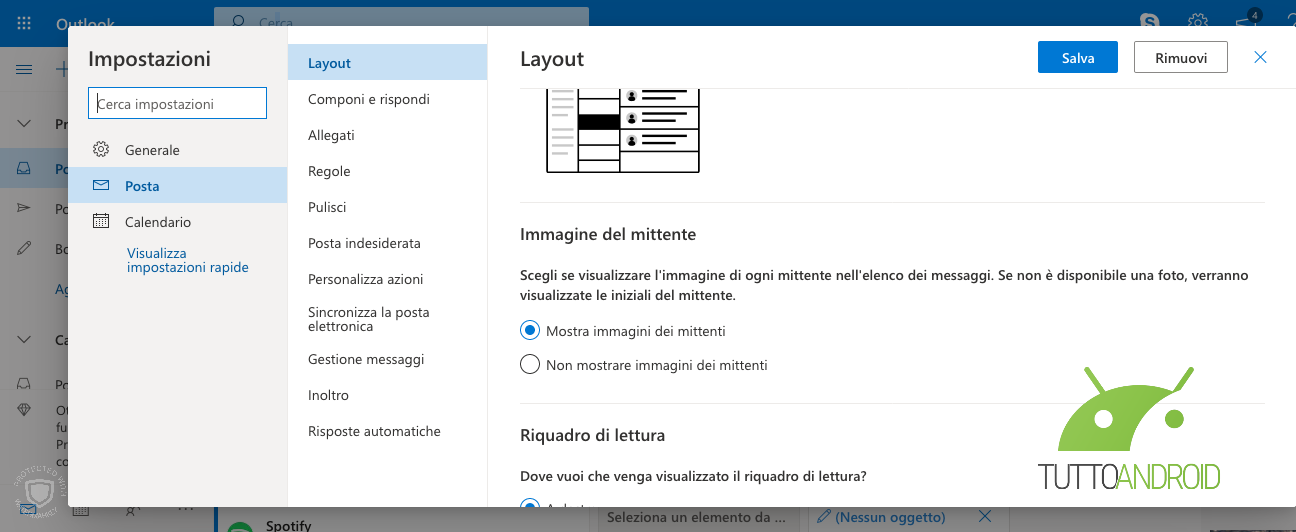
La procedura in pochissimi passaggi:
- Tap o clic sull’icona dell’ingranaggio in basso a sinistra per aprire le impostazioni
- Da Impostazioni scegliere Posta e Layout
- Scorri fino a Immagini del mittente e scegli “Non mostrare immagini dei mittenti”
- Clicca su “Salva”
Per la versione tradizionale del client si dovrà seguire il percorso File > Opzioni > aprire le impostazioni del Centro protezione selezionando “Non effettuare il download automatico in standard HTML o oggetti RSS” e “Non scaricare immagini in messaggi email criptati”.
Disabilita tracciamento su Apple Mail
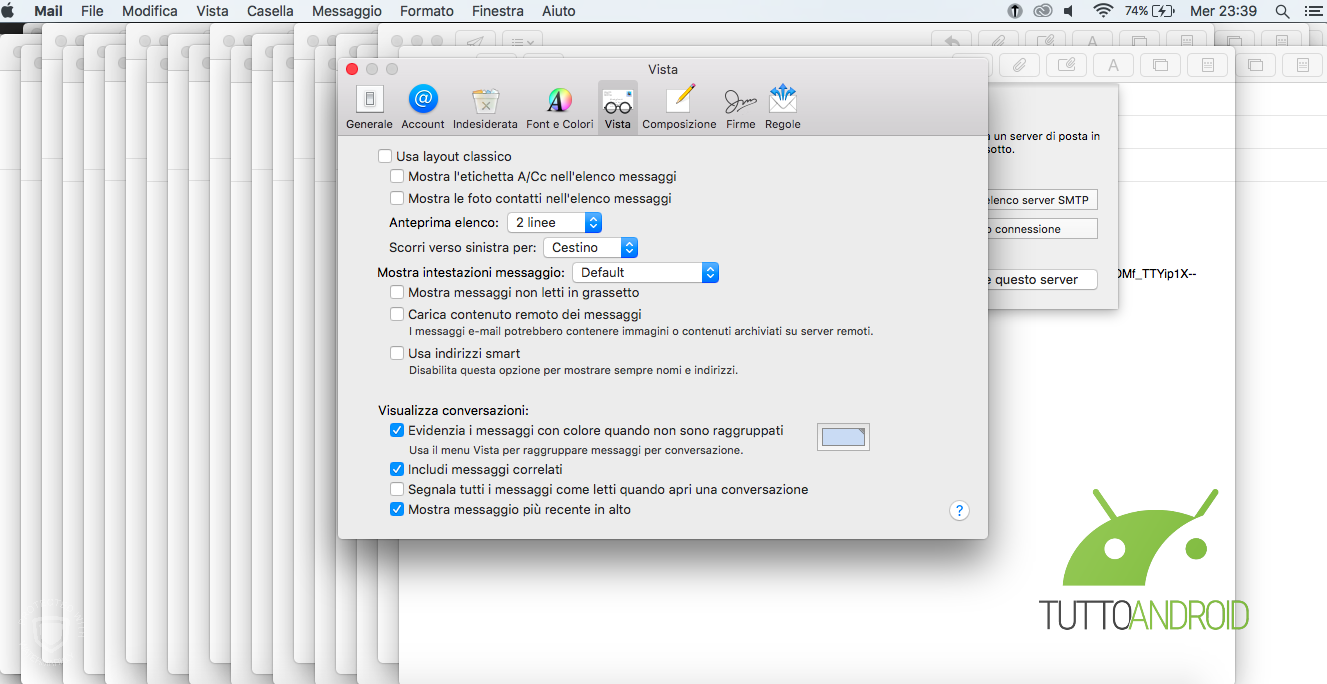
La procedura conta su solo tre passaggi:
- Scegli Preferenze e Mail
- Clicca su Vista
- Togli la spunta da “Carica contenuto remoto dai messaggi”
E il gioco è fatto. Molto simile la procedura con iOS e iPad Os visto che basterà fare tap su Impostazioni dunque su Posta infine su Messaggi e si toglie la spunta da Carica contenuto remoto dai messaggi.


